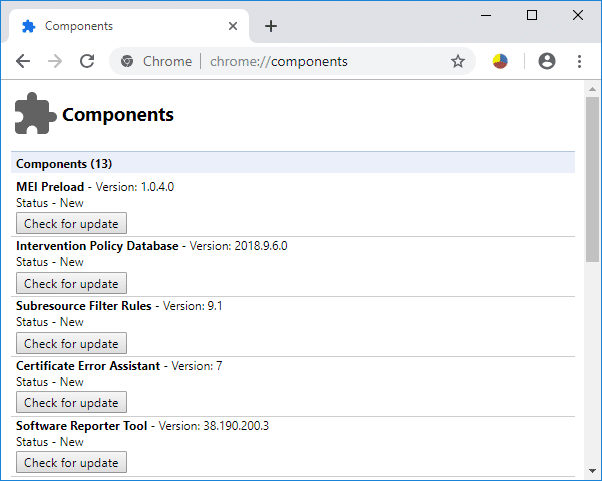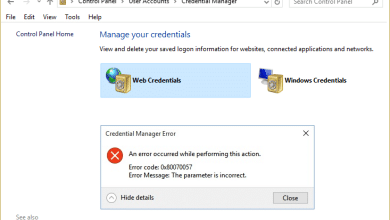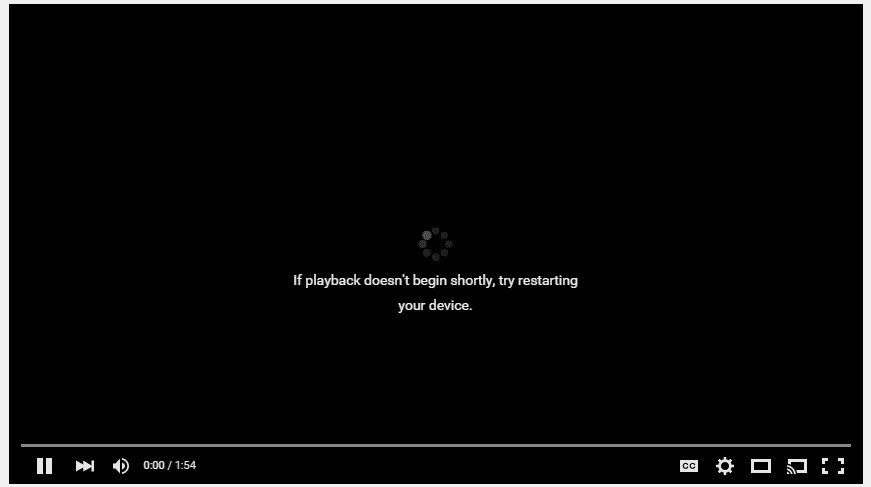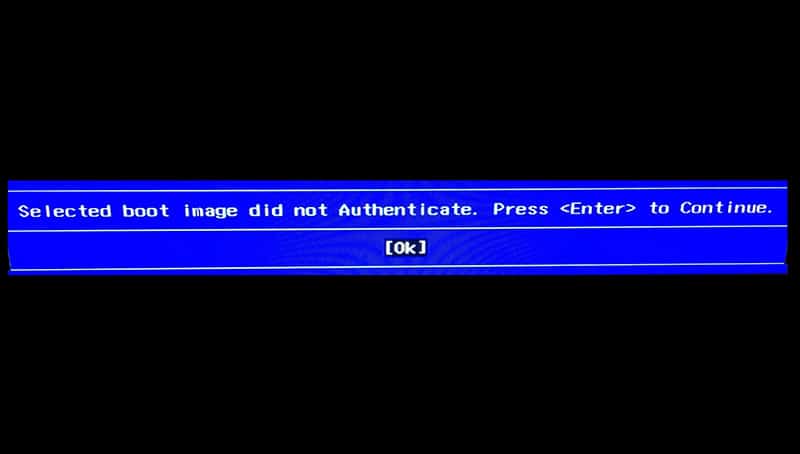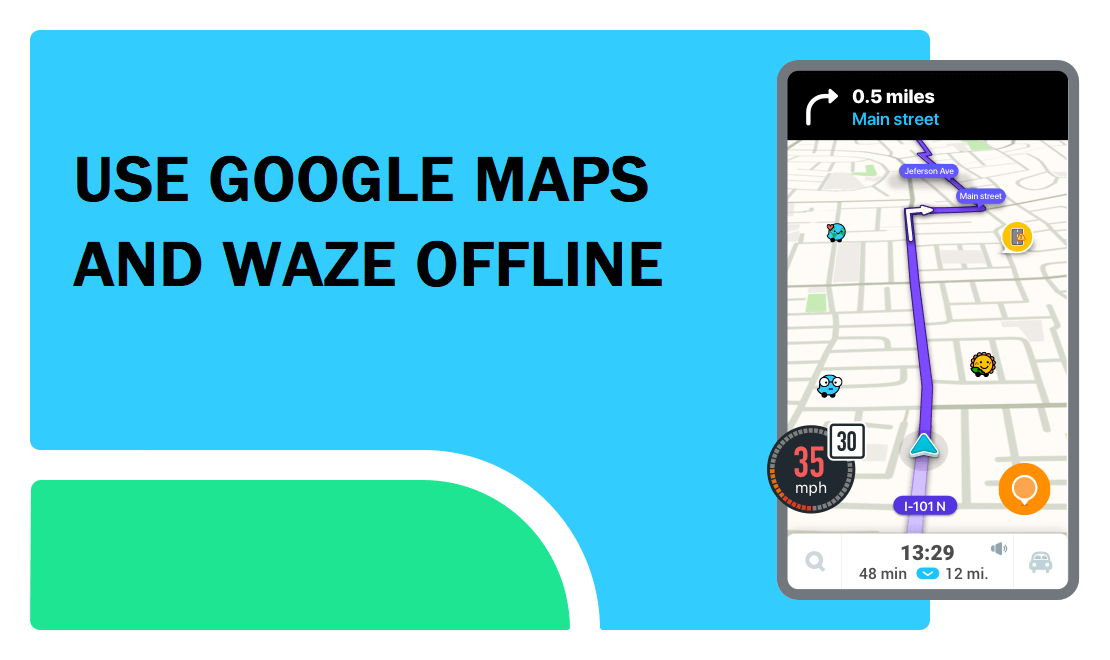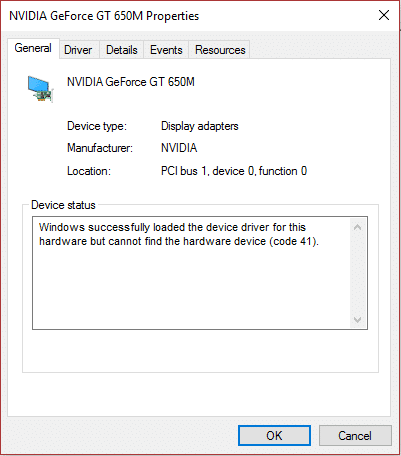
Arreglar el código de error del controlador del dispositivo 41: El código de error 41 significa que su sistema está experimentando problemas con el controlador del dispositivo y puede verificar el estado de este dispositivo en el administrador de dispositivos a través de las propiedades. Esto es lo que encontrará en propiedades:
Windows cargó con éxito el controlador de dispositivo para este hardware pero no puede encontrar el dispositivo de hardware (código 41).
Existe un conflicto serio entre el hardware de su dispositivo y sus controladores, de ahí el código de error anterior. Este no es un error BSOD (pantalla azul de la muerte), pero no significa que este error no afectará su sistema. En realidad, este error aparece en una ventana emergente después de lo cual su sistema se congela y debe reiniciarlo para que vuelva a funcionar. Por lo tanto, este es un problema muy serio que debe abordarse lo antes posible. No se preocupe, el solucionador de problemas está aquí para solucionar este problema, solo siga estos métodos para deshacerse del código de error 41 en su Administrador de dispositivos.
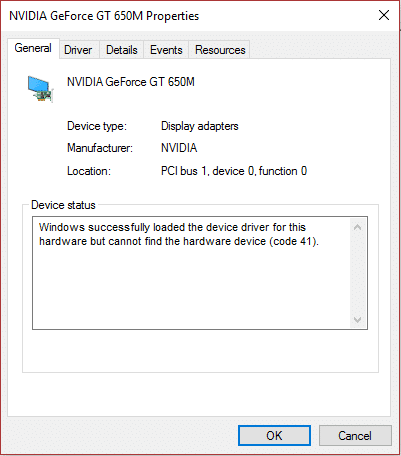
Causas del código de error del controlador del dispositivo 41
- Controladores de dispositivos dañados, obsoletos o antiguos.
- El registro de Windows puede estar dañado debido a un cambio de software reciente.
- El archivo importante de Windows puede estar infectado con virus o malware.
- Conflicto de controladores con un hardware recién instalado en el sistema.
Índice de contenidos
Arreglar el código de error del controlador del dispositivo 41
Asegúrate de crear un punto de restauración en caso de que algo salga mal.
Método 1: Ejecute la herramienta Fix it de Microsoft
1.Visita esta página e intente identificar su problema en la lista.
2. A continuación, haga clic en el problema que está experimentando para descargar el solucionador de problemas.

3.Haga doble clic para ejecutar el solucionador de problemas.
4. Siga las instrucciones en pantalla para solucionar su problema.
5.Reinicie su PC para guardar los cambios.
Método 2: Ejecute el solucionador de problemas de hardware y dispositivos
1.Presione la tecla de Windows + X y luego seleccione Panel de control.

2.En el cuadro de búsqueda escriba solucionar problemasy luego haga clic en Solución de problemas.
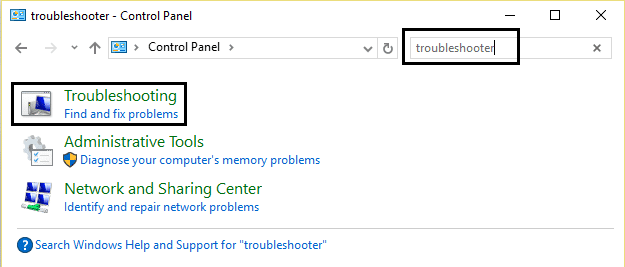
3. A continuación, debajo Hardware y sonido hacer clic Configurar un dispositivo.

4.Haga clic en Siguiente y deje que el solucionador de problemas automáticamente solucionar el problema con su dispositivo.
5.Reinicie su PC para guardar los cambios.
Método 3: desinstale el controlador de dispositivo problemático.
1.Presione la tecla de Windows + R y luego escriba “devmgmt.msc” y presiona Enter para abrir Administrador de dispositivos.

2.Haga clic derecho en el dispositivo con el signo de interrogación o de exclamación amarillo al lado.
3.Seleccione desinstalar y si pide confirmación seleccione OK.
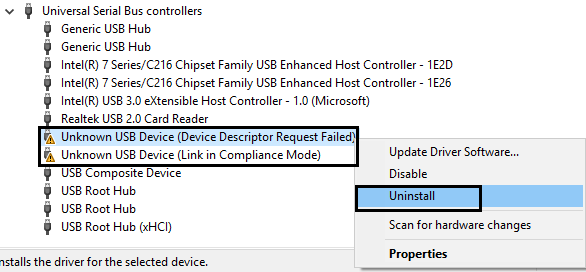
4.Repita los pasos anteriores para cualquier otro dispositivo que tenga un signo de exclamación o de interrogación.
5.A continuación, en el menú Acción, haga clic en Buscar cambios de hardware.

6.Reinicie su PC para guardar los cambios y ver si puede Solucione el código de error del controlador del dispositivo 41.
Método 4: actualizar el controlador problemático manualmente
Debe descargar el controlador (del sitio web del fabricante) del dispositivo que muestra el código de error 41.
1.Presione la tecla de Windows + R y luego escriba “devmgmt.msc” y presione Entrar para abrir el Administrador de dispositivos.

2.Haga clic derecho en el dispositivo con el signo de interrogación o el signo de exclamación amarillo y luego elija Actualice el software del controlador.

3.Seleccione Busque en mi computadora el software del controlador.
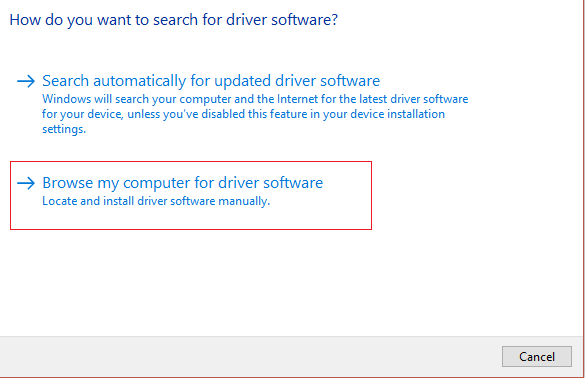
4. A continuación, haga clic en Permítanme elegir de una lista de controladores de dispositivos en mi computadora.
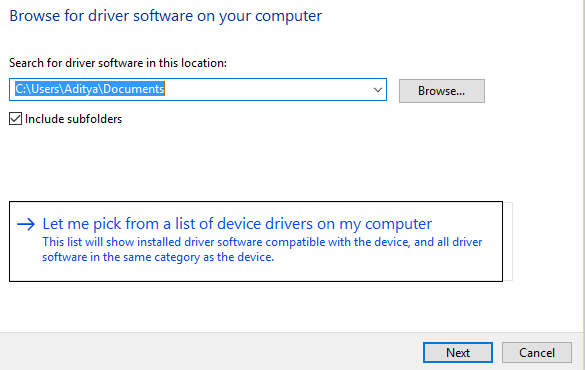
5.En la siguiente pantalla, haga clic en Tener opción de disco en la esquina derecha.
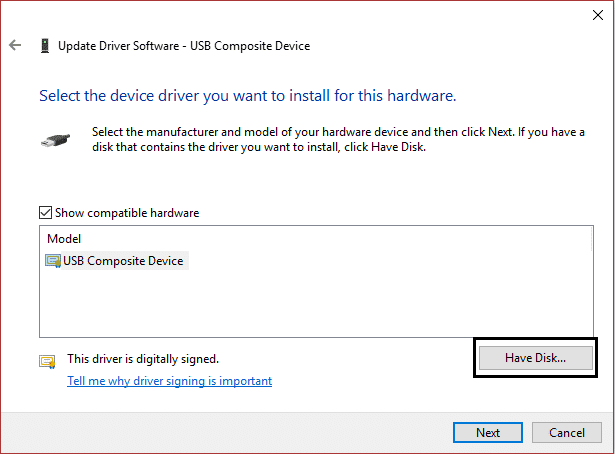
6.Haga clic en la opción del navegador y luego navegue hasta la ubicación donde descargó el controlador del dispositivo.
7.El archivo que está buscando debe ser un archivo .inf.
8.Una vez que haya seleccionado el archivo .inf, haga clic en Aceptar.
9.Si ve el siguiente error “Windows no puede verificar el editor de este software de controlador” luego haga clic en Instale este software de controlador de todos modos para continuar.
10.Haga clic en Siguiente para instalar el controlador y reinicie su PC para guardar los cambios.
Método 5: reparar entradas de registro dañadas
Nota: Antes de seguir este método, asegúrese de desinstalar cualquier software de CD/DVD adicional como Daemon Tools, etc.
1.Presione la tecla de Windows + R y luego escriba “regeditar” y presione enter para abrir el Editor del Registro.
![]()
2. Navegue hasta la siguiente clave de registro:
HKEY_LOCAL_MACHINE/System/CurrentControlSet/Control/Class/{4D36E965-E325-11CE-BFC1-08002BE10318}
3.Busque UpperFilters y LowerFilters en el panel derecho, luego haga clic derecho en ellos respectivamente y seleccione eliminar.
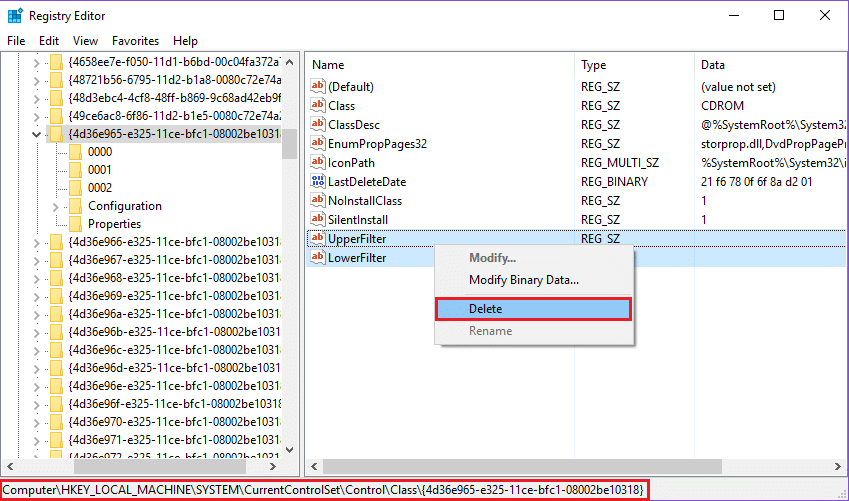
4. Cuando se le solicite confirmación, haga clic en Aceptar.
5.Cierre todas las windows abiertas y luego reinicie su computadora.
Esto debería Arreglar el código de error del controlador del dispositivo 41, pero si aún enfrenta el problema, continúe con el siguiente método.
Método 6: crear una subclave de registro
1.Presione la tecla de Windows + R, luego escriba “regedit” y presione enter para abrir el Editor del Registro.
![]()
2.Ahora navegue hasta la siguiente clave de registro:
HKEY_LOCAL_MACHINESYSTEMCurrentControlSetServicesatapi
3.Haga clic con el botón derecho en atapi, señale con el cursor Nuevo y luego seleccione la tecla.
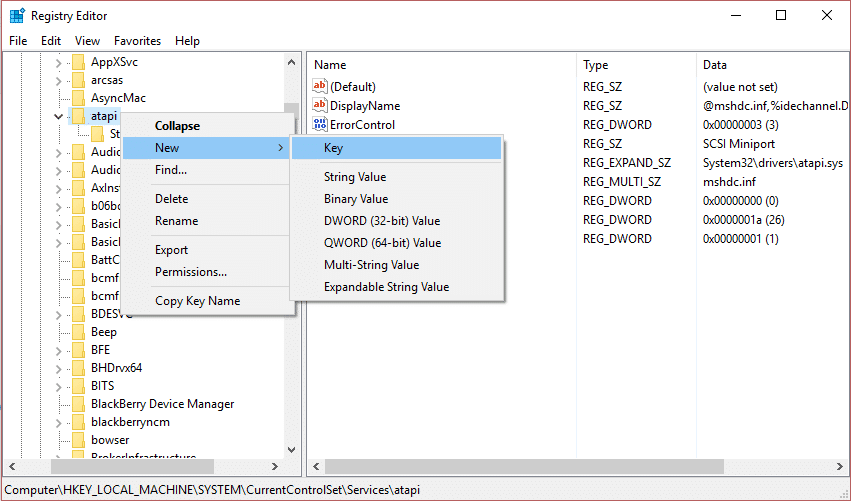
4. Nombre la nueva clave como controlador0y luego presione Entrar.
5.Haga clic derecho en controlador0, coloque el cursor en Nuevo y luego seleccione Valor DWORD (32 bits).
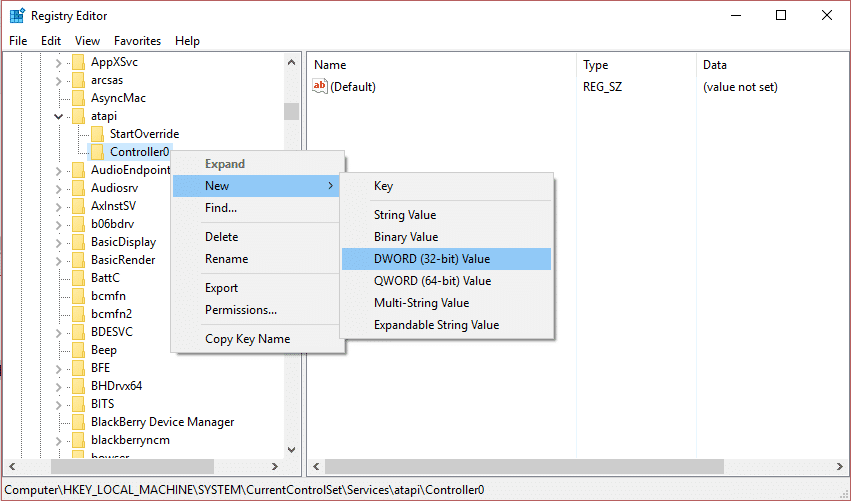
4.Tipo EnumDevice1y luego presione Entrar.
5. Nuevamente haga clic con el botón derecho en EnumDevice1 y seleccione modificar.
6.Tipo 1 en el cuadro de datos de valor y luego haga clic en Aceptar.
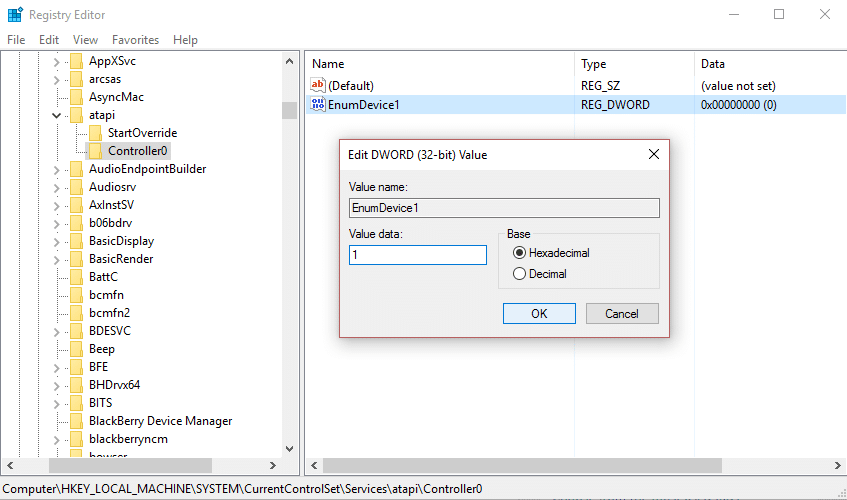
7.Cierre el Editor del Registro y reinicie su PC.
Método 7: Restaura tu PC
Para reparar el código de error del controlador del dispositivo 41, es posible que deba restaurar su computadora a un tiempo de trabajo anterior usando Restaurar sistema.
También puede consultar esta guía que le indica cómo solucionar un error de dispositivo desconocido en el Administrador de dispositivos.
Eso es todo lo que pudiste hacer con éxito Arreglar el código de error del controlador del dispositivo 41 pero si todavía tiene alguna consulta sobre la publicación anterior, no dude en preguntarla en los comentarios.